Korjaa NVIDIA-näytön asetukset eivät ole käytettävissä -virhe
Sekalaista / / November 28, 2021
Jos näet virheilmoituksen "NVIDIA-näytön asetukset eivät ole käytettävissäTämä tarkoittaa, että et tällä hetkellä käytä näyttöä tai näyttöä, joka on liitetty NVIDIA GPU: hun. Joten jos et käytä Nvidiaan liitettyä näyttöä, on järkevää, että et voi käyttää Nvidian näytön asetuksia.
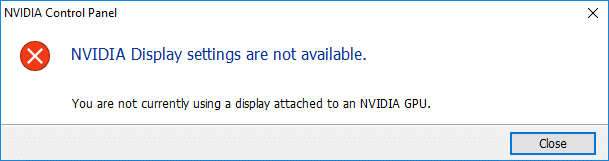
The NVIDIA Näytön asetusten puuttuminen on hyvin yleinen ongelma, ja tähän voi olla monia syitä, kuten näyttösi on kytketty väärään porttiin, voi olla ohjainongelma jne. Mutta entä jos käytät näyttöä, joka on liitetty Nvidia GPU: hun ja näet edelleen yllä olevan virheilmoituksen? No, siinä tapauksessa sinun on suoritettava vianmääritys ja korjattava taustalla oleva syy ongelman ratkaisemiseksi kokonaan.
Sisällys
- Korjaa NVIDIA-näytön asetukset eivät ole käytettävissä -virhe
- Tapa 1: Poista GPU käytöstä ja ota se uudelleen käyttöön
- Tapa 2: Tarkista näytön liitäntä
- Tapa 3: Muuta sovittimen lähtö
- Tapa 4: Käynnistä useita Nvidia-palveluita uudelleen
- Tapa 5: Päivitä näytönohjaimen ajurit
- Tapa 6: Poista Nvidia kokonaan järjestelmästäsi
Korjaa NVIDIA-näytön asetukset eivät ole käytettävissä -virhe
Varmista luo palautuspiste vain siltä varalta, että jokin menee pieleen.
Alla on eri menetelmiä, joilla voit korjata ongelman NVIDIA-näyttöasetukset eivät ole käytettävissä:
Tapa 1: Poista GPU käytöstä ja ota se uudelleen käyttöön
Ennen kuin siirrymme pidemmälle, kokeilkaamme ensin perusvianetsintävaihetta, jossa Nvidia GPU poistetaan käytöstä ja otetaan uudelleen käyttöön. Tämä vaihe saattaa korjata ongelman, joten kannattaa yrittää. Voit poistaa GPU: n käytöstä ja ottaa sen uudelleen käyttöön seuraavasti:
1. Paina Windows Key + R ja kirjoita "devmgmt.msc” (ilman lainausmerkkejä) ja paina Enter avataksesi Laitehallinnan.

2. Laajenna seuraavaksi Näytön sovittimet ja napsauta hiiren kakkospainikkeella Nvidia-näytönohjainkorttiasi ja valitse Poista käytöstä.
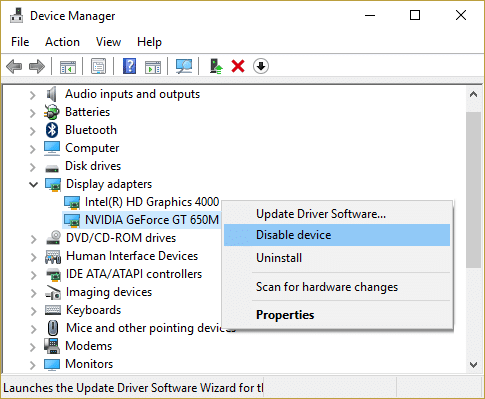
3. Varoitusvalintaikkuna, jossa sanotaan, että käytöstä poistava laite lakkaa toimimasta ja pyytää vahvistusta. Jos olet varma, että haluat poistaa tämän laitteen käytöstä, napsauta Joo -painiketta.
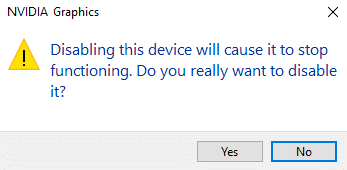
4. Nyt taas napsauta hiiren kakkospainikkeella Nvidia-näytönohjainkorttiasi mutta tällä kertaa valitse Ota käyttöön.

4. Tämä ottaa laitteesi käyttöön uudelleen ja laitteen normaali toiminta jatkuu.
Kun olet suorittanut yllä olevat vaiheet, tarkista nyt, pystytkö ratkaisemaan ongelman NVIDIA-näytön asetukset eivät ole käytettävissä ongelma.
Tapa 2: Tarkista näytön liitäntä
Toinen tärkeä asia, joka sinun tulee tarkistaa, on, onko näyttö kytketty oikeaan porttiin vai ei. Saatavilla on kaksi porttia, joihin voit kytkeä näyttökaapelin:
- Intel integroitu grafiikka
- NVIDIA Graphics Hardware
Varmista, että näyttösi on kytketty grafiikkaporttiin, joka tunnetaan myös nimellä erillinen portti. Jos se on kytketty toiseen porttiin, vaihda se ja aseta se grafiikkaporttiin. Käynnistä tietokone uudelleen yllä olevien muutosten tekemisen jälkeen, niin tämä saattaa korjata NVIDIA-näyttöasetukset eivät ole käytettävissä.
Tapa 3: Muuta sovittimen lähtö
Jos ongelma jatkuu myös portin vaihtamisen ja näytön kaapelin näytönohjaimen käyttämisen jälkeen, sinun on joko käytettävä muunninta tai vaihdettava sovittimen (grafiikkakortin) lähtö.
Käytä muuntimena VGA-HDMI-muunnin ja käytä sitten näytönohjainkorttisi HDMI-porttia tai voit muuttaa lähdön muotoa suoraan esimerkiksi: käytä näyttöporttia HDMI: n tai VGA: n sijaan, niin tämä saattaa ratkaista ongelmasi.
Tapa 4: Käynnistä useat Nvidia-palvelut uudelleen
Järjestelmässäsi on käynnissä useita NVIDIA-palveluita, jotka hallitsevat NVIDIA-näytönohjaimet ja varmistavat näytönohjainten sujuvan toiminnan. Nämä palvelut ovat pohjimmiltaan välittäjä NVIDIA-laitteiston ja käyttöjärjestelmän välillä. Ja jos kolmannen osapuolen ohjelmisto pysäyttää nämä palvelut, tietokone ei ehkä havaitse NVIDIA-näyttölaitteistoa ja voi aiheuttaa NVIDIA-näytön asetukset eivät ole käytettävissä ongelma.
Joten ongelman korjaamiseksi varmista, että NVIDIA-palvelut ovat käynnissä. Voit tarkistaa, ovatko Nvidia-palvelut käynnissä vai eivät, noudattamalla seuraavia ohjeita:
1.Paina Windows Key + R ja kirjoita services.msc ja paina Enter.

2.Nyt löydät seuraavat NVIDIA-palvelut:
NVIDIA Display Container LS
NVIDIA LocalSystem Container
NVIDIA NetworkService Container
NVIDIA Telemetriasäiliö
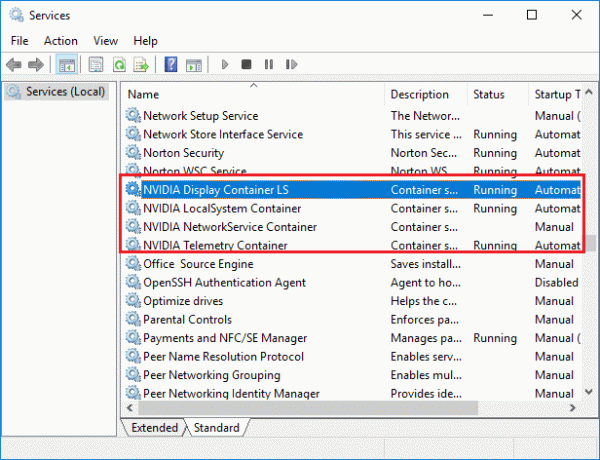
3. Napsauta hiiren kakkospainikkeella NVIDIA Display Container LS valitse sitten Ominaisuudet.
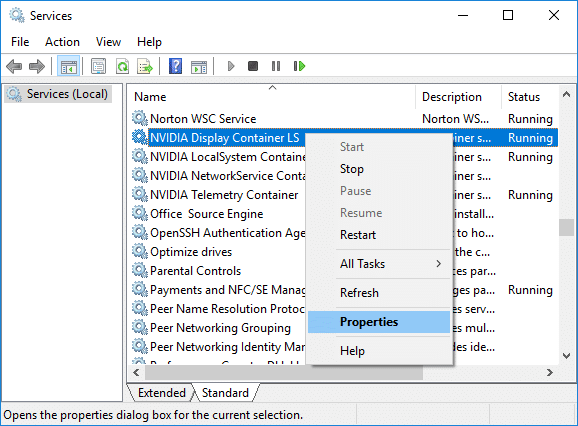
4. Napsauta Stop ja valitse sitten Automaattinen avattavasta Käynnistystyyppi-valikosta. Odota muutama minuutti ja napsauta sitten uudelleen alkaa -painiketta aloittaaksesi tietyn palvelun.
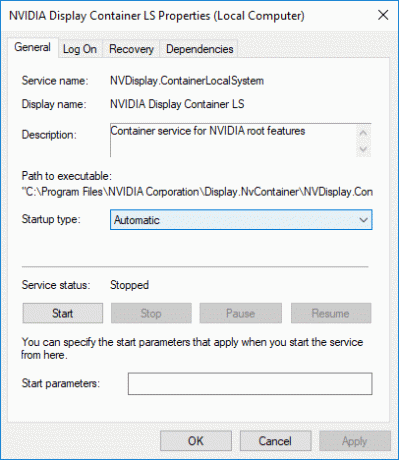
5. Toista vaiheet 3 ja 4 kaikille muille NVIDIA: n palveluille.
6. Kun olet valmis, napsauta Käytä ja sitten OK tallentaaksesi muutokset.
Kun olet varmistanut, että Nvidia-palvelut ovat käynnissä, tarkista, saatko edelleen virheilmoituksen "NVIDIA-näytön asetukset eivät ole käytettävissä".
Tapa 5: Päivitä näytönohjaimen ajurit
Jos Nvidia Graphics -ohjaimet ovat vioittuneet, vanhentuneet tai yhteensopimattomia, Windows ei pysty havaitsemaan NVIDIA-laitteistoa ja saat lopulta virheilmoituksen. Kun päivität Windowsin tai asennat kolmannen osapuolen sovelluksen, se voi vioittaa järjestelmäsi näytönohjaimet. Jos kohtaat ongelmia, kuten NVIDIA-näytön asetukset eivät ole käytettävissä, NVIDIA-ohjauspaneeli ei avaudu, NVIDIA-ajurit kaatuvat jatkuvasti jne. Saatat joutua päivittämään näytönohjaimesi ajurit taustalla olevan syyn korjaamiseksi. Jos kohtaat tällaisia ongelmia, voit helposti päivitä näytönohjaimen ajurit tämän oppaan avulla.

Tapa 6: Poista Nvidia kokonaan järjestelmästäsi
Käynnistä tietokoneesi vikasietotilassa noudata sitten näitä ohjeita:
1.Paina Windows Key + R ja kirjoita devmgmt.msc ja paina Enter.

2. Laajenna Näyttösovittimet ja napsauta sitten hiiren kakkospainikkeella NVIDIA näytönohjain ja valitse Poista asennus.

2. Jos pyydetään vahvistusta, valitse Joo.
3.Paina Windows Key + R ja kirjoita ohjata ja paina Enter avataksesi Ohjauspaneeli.

4. Napsauta Ohjauspaneelista Poista ohjelman asennus.

5. Seuraavaksi Poista kaikki Nvidiaan liittyvä asennus.

6. Siirry nyt seuraavalle polulle: C:\Windows\System32\DriverStore\FileRepository\
7.Etsi seuraavat tiedostot, napsauta niitä hiiren kakkospainikkeella ja valitse Poistaa:
nvdsp.inf
nv_lh
nvoclock
8.Siirry nyt seuraaviin hakemistoihin:
C:\Program Files\NVIDIA Corporation\
C:\Program Files (x86)\NVIDIA Corporation\
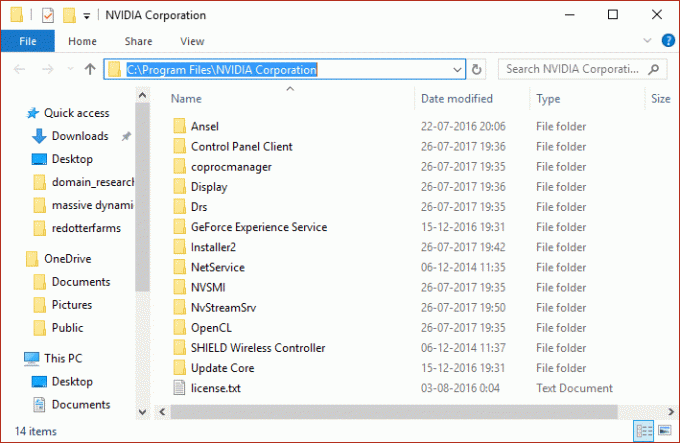
9.Poista kaikki tiedostot yllä olevista kahdesta kansiosta.
10. Käynnistä järjestelmä uudelleen tallentaaksesi muutokset ja lataa asetukset uudelleen.
11. Suorita NVIDIA-asennusohjelma uudelleen ja valitse tällä kertaa "Mukautettu" ja rasti"Suorita puhdas asennus.”

12. Kun olet varma, että olet poistanut kaiken, yritä asentaa ajurit uudelleen ja tarkista pystytkö korjaa NVIDIA-näytön asetukset eivät ole saatavilla -ongelma.
Suositus:
- Windows 10 File Explorer ei vastaa? 8 tapaa korjata se!
- Taajuuskorjaimen käyttäminen Groove Musicissa Windows 10:ssä
Toivottavasti voit korjata NVIDIA-näytön asetusten puuttumisen ongelman jollakin edellä mainituista menetelmistä. Mutta jos sinulla on edelleen ongelmia, älä huoli, kerro meille kommenttiosiossa, niin otamme sinuun yhteyttä.


